INNEHÅLL
- 1 SSD SSD -enhet - vad är det?
- 2 Vad är en SSD -enhet i en dator för?
- 3 SSD -hårddiskenhet för bärbar dator och dator
- 4 Hur en SSD fungerar
- 5 Typer av hårddiskar
- 6 Allmänna egenskaper för SSD (Solid State Disk)
- 7 Ledande tillverkare av SSD -enheter för PC
- 8 Vilken SSD -enhet är bättre att köpa
- 9 Svar på vanliga frågor om SSD
SSD SSD -enhet - vad är det?
SSD står för Solid State Drive. Det är faktiskt översatt - solid state drive. Dess särdrag ligger i det faktum att den inte innehåller rörliga mekaniska delar: inuti finns det bara kort och mikrokretsar, med hjälp av vilken information registreras, lagras och läses.
SSD: s historia började för länge sedan. För första gången kunde någon form av likhet implementera StorageTek 1985. Men vid den tiden tillät inte den höga kostnaden och låga tillverkningsförmågan hos komponenter massiv introduktion av lösningar till massorna, ja och det fanns inget särskilt svar varför en snabb SSD -enhet behövs i en dator, om gränssnitt och kringutrustning fortfarande fungerar långsamt. Men i början av 2010 -talet ökade SSD: s popularitet dramatiskt. Nästan varje ny bärbar dator kommer nu med antingen en SSD eller en hybrid hårddiskkonfiguration. Därefter kommer vi att titta på vad det är - en SSD i en bärbar eller stationär dator.
Vad är en SSD -enhet i en dator för?
SSD -enheter skiljer sig inte från hårddiskar när det gäller deras syfte. Den är utformad för att utföra samma funktion - för att lagra data, operativsystem, sökfiler och liknande. Naturligtvis är denna ersättning dyrare när det gäller gigabyte / rubel. Det är mer än troligt att situationen kommer att förändras inom en snar framtid.
SSD -hårddiskenhet för bärbar dator och dator
Det är i princip ingen skillnad mellan vad en SSD är i en bärbar dator och en stationär dator. Externt kan enheten vara ett fodral som liknar en hårddisk, eller det kan göras som ett kort för installation i typ M -kontakt.2. Om du tar isär SSD: n eller tittar på brädet, så är den väldigt lik sin design ett vanligt USB -minne. I allmänhet är en SSD en stor flash -enhet, med samma funktionsprincip.

Kontrollenheten hanterar hela enheten, som distribuerar data till celler, övervakar deras status, borttagning och i allmänhet utför alla funktioner som liknar funktionerna hos en processor i en dator.
Själva minnet är flashminne, samma som på flash -enheter. SSD använder NAND-typen, som är ett tredimensionellt arrangemang av ledare där en serie celler används vid korsningarna.

Enligt metoden att skriva data till en cell skiljer man två typer av implementering: SLC - Single -level Cell och MLC - Multi -level Cell. Som du kanske gissar skrivs i det första fallet bara en bit i en cell, i den andra - flera. Nu har en annan typ dykt upp från MLC, vars namn har etablerat sig i vardagen, även om den ingår i en delmängd av denna typ - TLC, Triple -level Cell.
Det finns ett antal fördelar och nackdelar med varje implementering. MLC kommer ut billigare när det gäller volym / pris -förhållande. Detta gör SSD -hårddisken billigare i längden, vilket också påverkar konsumenternas val. Men strukturen för inspelning i flera lager innebär begränsningar för antalet skrivcykler och prestanda. Ju fler häckningsnivåer som används, desto mer komplex blir algoritmen för att arbeta med celler och desto mindre resurs. SLC är proportionellt dyrare, har en större resurs och prestanda.
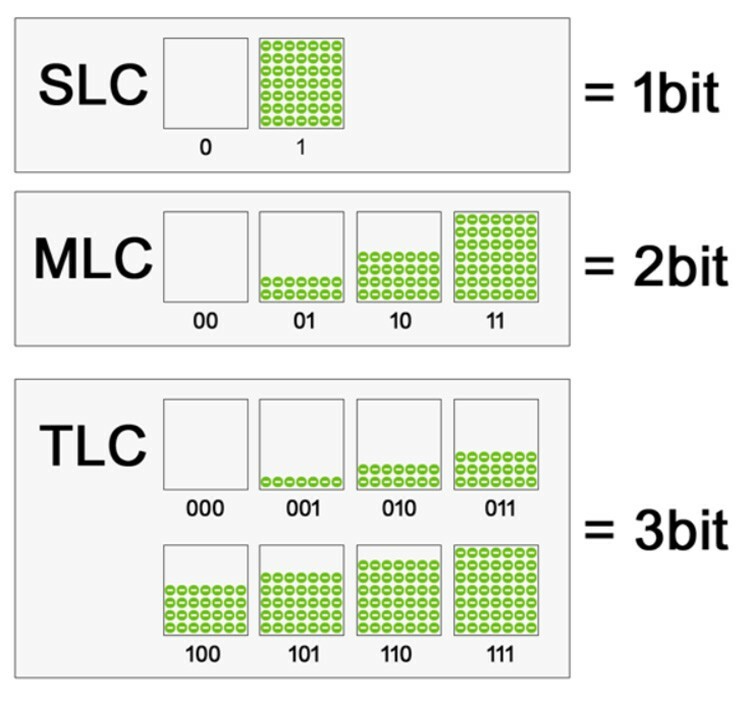
Tillverkare löser problem med resurs och tillförlitlighet i minnet med algoritmer som tillåter styra processen med att använda celler: inspelning görs till de delar av minnet som användes minst av allt. Ett annat tillvägagångssätt används - minnesreservation. Nästan varje SSD reserverar cirka 20% av minnet för att fylla på det därifrån vid förlust av en cell.
Hur en SSD fungerar
Förmodligen vet många hur en vanlig hårddisk fungerar - ett magnethuvud går från början till kanten av en roterande skiva och läser data från spåren. Huvudproblemet med magnetskivor är att det tar för mycket tid att placera huvudet i området med önskad data. Och om filen också är uppdelad i flera delar i olika sektioner, ökar tiden för läs- eller skrivprocessen avsevärt.

För att förstå vad en SSD -disk är måste du veta hur den fungerar. För att komma åt data för läsning eller celler för att skriva behöver systemet bara veta adressen. Styrenheten returnerar sedan helt enkelt blocken av data. Tiden går bara åt att leta efter en adress och överföra data - bokstavligen millisekunder.
Typer av hårddiskar
Efter typ kan SSD kännetecknas av formfaktor och typ av gränssnitt. Det finns tre huvudformfaktorer:
- 2,5”. Skivan är insvept i ett 2,5-tums fodral. Ger kompatibilitet mellan nästan alla typer av system: bärbara datorer, servrar, datorer.

- Som ett separat kort för PCIe -kortplatsen. Ger bra hastighet och tillförlitlighet, använder PCI Express -gränssnitt.

- M.2. Ett relativt nytt format, främst presenterat i form av ett kort som är installerat direkt på moderkortet i M.2 -kontakten, vilket är mycket kompakt. Denna SSD finns i tre olika utföranden beroende på längden: 2242, 2260, 2280. De två sista siffrorna anger längden i mm.

Det finns flera andra format som är sällsynta och behövs för ett smalt utbud av uppgifter, till exempel 1,8 ", 3,5" eller mSata.
Gränssnitt är svårare att räkna ut. Detta är en röra av standarder och specifikationer. Låt oss börja med det mest populära - SATA. Hittills finns det tre huvudrevisioner och ytterligare två. SATA - Stöder upp till 1,5 Gbps. Nu hittas det mindre och mindre. SATA II - upp till 3Gb / s. SATA III - upp till 6 Gb / s. SATA 3.2 -revisionen fick ett extra Express -prefix. Den har hastigheter upp till 8 Gb / s och är bakåtkompatibel med andra SATA, och, mest intressant, är baserat på PCI Express -gränssnittet. Gränssnittet kan implementeras i både 2,5-tums och M.2 formfaktorer.
PCI-E-gränssnittet är lite enklare. Det implementeras huvudsakligen i M.2 för SSD -enheter. Observera att PCI kan vara flerfilig. Ju fler kanaler det finns, desto snabbare blir dataöverföringshastigheten.
Allmänna egenskaper för SSD (Solid State Disk)
Låt oss ta en titt på de grundläggande egenskaperna genom vilka du kan identifiera en SSD, analysera vad det är och jämföra det med en hårddisk.
Gränssnitt och formfaktor
Vi har redan pratat lite om detta. Låt oss nu titta på detta i samband med val och relevans för olika system. Med gränssnitt är allt enkelt - eSATA anses nu vara det mest produktiva, vilket i specifikationerna i vissa butiker och tillverkare kan betecknas som PCI -E. Det är det överlägset snabbaste gränssnittet.
Formfaktorn måste väljas beroende på vilken typ av dator - bärbar eller stationär. På en stationär, för kompakthet, kan du använda M.2, vilket tar lite plats på brädet och inte kräver extra ström. Nyare bärbara datorer stöder också M.2. För den gamla är 2,5-tums formfaktor relevant.
Diskens kapacitet och hastighet
SSD -kapacitet är ganska dyr. Den mest budgetmässiga varianten av en 32 GB SSD kan köpas för cirka 1500 rubel, medan en hårddisk för samma pengar redan har en volym på 160 GB eller mer. När det gäller hastigheten är allt inte så enkelt. Mycket ofta överskattas hastigheten för att läsa och skriva data i specifikationerna för skivor. Och inte nödvändigtvis bara för små kända små företag, utan även för välkända varumärken. Därför måste man fokusera på recensioner och mätningar av välrenommerade tjänster och testare.
Typ av minneskort
Det är intressant att nu är båda typerna av minne - MLC och SLC - praktiskt taget desamma när det gäller prestanda och skriv / skriv -resurs. Mycket beror på implementeringen av en viss tillverkare. Innan du köper varje specifik modell rekommenderar vi att du tittar på testerna och recensionerna på dessa prylar.
Ledande tillverkare av SSD -enheter för PC
Kända förvaringstillverkare är i topp. Något speciellt med deras genomförande skiljer sig inte åt. Dessutom kan kontroller tillverkade av Samsung eller Intel inte bara hittas i deras egna enheter, utan också i enheter från konkurrerande märken. Huvudnamnen i toppen:
- Samsung. Producera ett brett utbud av SSD -enheter för en mängd olika uppgifter;
- Western digital. En av de äldsta medietillverkarna. Lanserar tre olika drivlinjer - grönt, blått och svart;
- Intel. Allt är klart här. Pålitlighet och kvalitet;
- Överskrida. Känd främst för sina flash -enheter. Nu släpper vi fullvärdiga SSD: er.
Vilken SSD -enhet är bättre att köpa
Om budgeten inte är begränsad är det inga problem. Om varje rubel räknas är det bättre att närma sig frågan noggrant. Låt oss ta en titt på ett par modeller att se upp för.
I kategorin upp till 5 000 rubel kan du se mot Samsung MZ-75E250BW.

Den minnestyp den använder är TLC. Den deklarerade läs- / skrivhastigheten är 540/520 MB / s. Den totala lagringskapaciteten är 120 GB. Totalt 75 TB data kan lagras på hårddisken. I genomsnitt skriver användare till sin disk från 5 till 30 GB per dag, vilket innebär cirka 10 TB per år. Således bör resursen för denna SSD räcka i cirka 7,5 år. SATA -gränssnittet används för anslutning. Du kan köpa en skiva för 3600 rubel. Och dess 2,5-tums formfaktor gör att du kan använda den både i en "stationär" och i en bärbar dator.
Samsung MZ 75E250BW
Om kompakthet och platsbesparing är i första hand kan du överväga SSD med M.2. Inom 5000 rubel kan du köpa Intel SSDPEKKW128G8XT.

Detta är en M.2 -enhet med en storlek på 2280. Det bör noteras att ledigt utrymme från kontakten till närmaste komponent måste vara mer än 80 mm. Minnestyp - TLC. Den totala hårddiskstorleken är 120 GB. Denna disk är intressant eftersom den är ansluten med PCI-E-gränssnittet med 4 kanaler via M.2-kontakten. Det betyder att däcket inte begränsar möjligheterna. SSD och fullt tillåter dig att utfärda utmärkta skriv- och läshastigheter - som förresten deklareras av tillverkaren till 650 MB / s för skrivning och 1640 MB / s för läsning. Den totala resursen är 72 TB data. Enheten kostar 4290 rubel.
Intel SSDPEKKW128G8XT
I allmänhet innebär priser över 5000 RUB i sig inte stora prestationshöjningar. Endast det totala diskutrymmet ändras. Förresten, för SSD -enheter påverkar volymindikatorn också hållbarheten. Till exempel kommer en 120 GB -enhet med en daglig inspelning på 30 GB att räcka cirka 7,5 år. Med samma inspelningshastighet bör en enhet på 500 GB hålla fyra gånger längre.
Det allmänna rådet för att välja är detta: du behöver bara en hårddisk för systemet och program - du kan välja en mindre, 60 eller 120 GB, och lagra all data, filmer, bilder etc. på en annan hårddisk. Om du planerar att lagra allt på en SSD är det bättre att omedelbart välja en större. PCI-E-gränssnitt är fortfarande dyrare än SATA, men de är inte begränsade i hastighet, så om budgeten tillåter det är det bättre att välja PCI-E-gränssnittet.
Svar på vanliga frågor om SSD
Under dess existens lyckades SSD: er förvärva myter och legender, liksom ständiga frågor. Vi kommer att överväga några av dem.
Särskilda regler
Många tror att med rätt användning av en enhet kan du förlänga dess livslängd. Detta inkluderar olika optimeringar - inaktivering av cacheminne, indexering, personsökningsfil, defragmentering. Faktum är att dessa åtgärder i stor utsträckning inte kommer att påverka SSD -resursen. Snarare kommer minskningen av den totala prestandan på grund av inaktivering av funktionalitet vara mindre motiverad än en delad resurs som ökas med ett par tiotals gigabyte.
Det enda som kan rekommenderas är att göra säkerhetskopior: spara dina viktiga data på alternativa medier - molnet eller en annan disk. Även om detta råd i princip gäller alla medier.
Hur SSD skiljer sig från HDD
Läs- och skrivhastighet, chock- och vibrationsmotstånd, ljudnivå, strömförbrukning och vikt. Dessa är de främsta fördelarna med SSD framför HDD.
Vad är TRIM i SSD
TRIM är en instruktion för ATA -gränssnitt som gör att operativsystemet kan berätta för hårddisken vilka minnesblock som kan vara oanvända och betraktas som tomma. Varför behöver SSD -enheter det? Det introducerades i samband med specifikationerna för driften av SSD-enheter. När du skriver ny data till en cell kan SSD -enheten inte helt enkelt ta och ersätta den gamla med den nya. Han måste först läsa in data i cachen, rensa cellen och sedan skriva ner den - medan åtkomsthastigheten minskar betydligt. TRIM har löst detta problem. Systemet och enheten utbyter ständigt information om vilka celler som inte längre behövs, och vid en TRIM -signal återställer dessa celler till noll. Nästa gång SSD: n skrivs skriver den bara omedelbart tyst data till den.
Behöver jag en SSD för spel
Inte heller här är allt så enkelt. För det första kan du inte förvänta dig en betydande ökning av FPS i spel från att använda en SSD. Solid -state -enheten kommer att vara relevant när du laddar världar och nivåer - platser laddas snabbare. Det finns en möjlighet att SSD -enheten kan hjälpa till i fall där prestanda begränsas av mängden RAM -minne, när dessa data kastas in i personsökningsfilen. Men i en sådan situation är det tveksamt att byta hårddisk till SSD istället för att öka "RAM".
Förresten, det finns en intressant video av att testa populära spel på olika skivor:
Om du har erfarenhet av SSD kan du dela den med andra användare i kommentarerna.



